تخصيص القناة YouTube بتحديثات 2021 الدرس الرابع
درس اليوم للتعرف على الطريقة ألصحيحة للعمل على تخصيص القناة الجديدة ، وشرح كيفية التخصيص للقناة واعداد قوائم التشغيل وأضافة ألبنر والصور المصغرة وألعلامة المائية للقناة ، بصورة مثالية وحتى تظهر قناتك للمشاهدين وألزوار بطريقة أحترافية ومميزة ولتشتهر قناتك بشكل سريع .
مقدمة لما سبق
فى الدرس الاول ( كيفية انشاء حساب جوجل ) ، تم أنشاء حساب أو اميل للشرح بأسم
بوكس بسام ( boxbassam ) ، وفى الدرس الثانى ( تم انشاء قناة بنفس الاميل ) وفى الدرس الثالث شرحنا ( جزءمن أقسام لوحة البيانات الخاصة بالقناة )
نفتح المتصفح جوجل كروم ( Chrome ) - وأذا كنت تستخدم الموبيل أختار من الثلاث نقاط ( اظهار سطح ألمكتب ) ، ليصبح الموبيل كالكمبيوتر تماماً وتابع معنا :
نضغط على ألصورة المصغرة للقناة بألجانب ألايسر ونختار من القائمة المنسدلة
(أستوديو YouTube ) :
وسوف تظهر لك صفحة ( لوحة ألبيانات ألخاصة بألقناة )
9 - التخصيص
من أهم أعدادات تنظيم القناة 2020 بشكل أحترافى ناجح ، قسم تخصيص ألقناة :
من ألقائمة ألجانبية داخل ( استوديو YouTube ) ، أختار ألتخصيص وألذى يشمل على ثلاث أقسام
( ألتنسيق - ألعلامة ألتجارية - ألمعلومات ألأساسية ) .
أولاً : ألتنسيق
1- مقطع دعائى للقناة : وهوتحديد فديو من قناتك كدعاية لقناتك يكون جزاب ومعبر عن محتوى قناتك ، وسوف يشاهدهو ألزاءرين ألذين لم يشتركوا بعد فى قناتك ، ولأدراجه بألقناة بالضغط على كلمة
( أضافة ) ، ثم أختار الفديو من قسم الفديوهات .
2- فديو مميز للمشتركين فى قناتك: وهذا الفديو سوف يشاهدهو المشتركين بقناتك لمرة واحدة ولن يظهر ثانياً ! عند دخولهم لقناتك ، لذا يجب تغييره كل فترة بفديوأخر من قناتك ، وأدراجة بالضغط على كلمة ( أضافة )
3- ألأقسام ألمميزة : بأمكانك تنسيق ألصفحة ألرأيسية لقناتك لتشمل حتى (10 أقسام) ، ولن تظهر بصفحة ألقناة ألا بعد تحميل فديوهات .
ثانياً : ألعلامة ألتجارية
والتى تشمل على ثلاث أقسام
( صورة الملف ألشخصى - صورة أعلان ألبانر - العلامة ألمائية )
1- صورة الملف الشخصى : وهذه ألصوره سوف تظهر فى أى مكان تعرض فيه قناتك على أليوتيوب ، ولتحميلها بصورة سليمة ! لابد ان يكون مقاسها (100*100 بكسل)
مربعة الشكل وتنسيق (PNG أو GIF ) ومن الممكن تغييرها فى أى وقت .
2- صورة أعلان ألبنر : هذه ألصورة سوف تظهر أعلى الصفحة ألرأيسية للقناة ، ولابد من تصميم صورة جيدة ومعبرة عن محتوى ألقناة ، وبمقاس محدد للظهور على جميع ألآجهزة
(كالموبيل أو ألتاب أو ألكمبيوتر أو TV ) بشكل سليم :
مقاس صورة ألبنر لاتقل عن (2048*1152 بكسل) واطار داخلى ( 1520*380 بكسل) ، وضع الصوره داخل الاطار الداخلى حتى تظهر الصورة بصورة مثالية لجميع الاجهزة
3- ألعلامة ألمائية : وهى صورة مصغرة مائية (بدون خلفية) ، ستظهر فى فديوهاتك فى
الزاوية ألسفلية اليسرى للفديو ، ويجب أن تكون صغيرة (100*100 بكسل ) بصيغة
(PNG) وتستطيع تحويلها كعلمة مائية من الموقع المجانى ( Remove ) .
ثالثاً : ألمعلومات ألأساسية
تظهرغالبية ألمعلومات الأساسية بعد تحريرها فى (قسم لمحة) للصفحة الرايسية للقناة ، وتتكون من خمس اقسام هم:
(اسم القناة ووصفها)(أضافة لغة)(عنوان URL)(الروابط)(معلومات ألأتصال)
1- أسم ألقناة ووصفها : ومن هنا تستطيع تغيير أسم ألقناة ووصفها ! بالضغط على ألقلم بجانب ألأسم ألموجود ، ثم تكتب وصف لمحتوى قناتك وما سوف تعرضه فيها .
2- أضافة لغة : وفية تختار لغتك الاساسية واللغة ألتى سيترجم أليها من(+أضافة لغة )
3- عنوان URL ألخاص بألقناة : فى هذا ألمربع يعطيك (أستوديو YouTube ) عنوان لقناتك يسمى عنوان URL ، عبارة عن حروف ! وهو الجزء من بعد cannal ، كمثال الجزء ألمعلم علية بالصورة ، أحفظة فى ملف تكست للرجوع الية وقت الحاجة .
4- ألروابط : أذا كنت تريد أضافة مواقع خاصة بك فى قناتك ، تؤدى للمشتركين التوجه أليها، مثال صفحتك على الفيسبوك أو تويتر أو أنستجرام اواضافة موقع مدونتك اوموقع لك ، فيمكنك من أضافة 5 روابط فقط وسوف يظهروا فى قسم لمحة بقناتك .
5- معلومات ألأتصال : هنا أضف أميلك، حتى يتواصل معك ألزائرين أو من يريد الاعلان على قناتك ، وسوف يظهر لهم أميلك بقسم لمحة عند الضغط عليه .
10 - مكتبة ألملفات ألصوتية
وهى مكتبة صوتية تعرضها عليك أدارة أليوتيوب ، لأستخدامها فى فديوهاتك بطريقة شرعية ، وبها ألاف المقاطع الصوتية ألمتنوعة ، وعن طريق فلتر المكتبة تحدد نمط ونوعية ومدة المقطع ألذى تريدة والمناسب كخلفية صوتية لفديوهاتك ، وتشمل ألمكتبة ثلاث أقسام
( موسيقى مجانية - تأثيرات صوتية - مقاطع مميزة بنجمة )
وجدير بالذكر أنها محدثة بأستمرار ويضاف أليها يوميا مقاطع كثيرة ، ولكن توجد مقاطع صوتية يشترط عليك اليوتيوب ! أن تنسب ألمقطع لمؤلفة ، وتعرف ذلك بالتأشير على علامة الفديو تحت قسم (نوع الرخصة) لتظهر لك ملحوظة منسدلة بها نوع استخدام المقطع .
وبهذا نكون قد انتهينا من درس ( تخصيص ألقناة ) وقسم (ألمكتبة ألصوتية ) ، وفى الدرس القادم سوف نشرح بالتفصيل ( ألأعدادات ) وبطريقة أحترافية .
وان كان لديك أستفسار أو تعليق ! تواصل معنا ولا تتردد بألموقع أو بتعليق أسفل ألفديو ، ولا تنسى الاشتراك بالموقع بالضغط على تابعنا ، وألأشتراك بالقناة وتفعيل الجرس حتى يصلنى استفسارتكم ويتم التواصل ، وبالتوفيق للجميع ، ودمتم وفى أمان ألله ،،،
اعدادات قناة اليوتيوب 2020
ضبط اعدادات قناة اليوتيوب 2020
تخصيص القناة
إعدادات قناتي يوتيوب
إعداد تنظيم القناة
نشر القناة
اعدادات قناة اليوتيوب
كيف افتح قناة على اليوتيوب 2020
كيفية انشاء قناة على اليوتيوب بعد التحديث الجديد 2020 الربح من الانترنت
إنشاء قناة ناجحة على اليوتيوب للمبتدئين من الالف إلى الياء 2020
كيف تنشئ قناة على اليوتيوب وتبدا في جني الأرباح
إنشاء قناة على اليوتيوب
كيفية إنشاء قناة يوتيوب ناجحة
كيفية إنشاء قناة ناجحة على يوتيوب من الالف إلى الياء + ربطها بأدسنس وربح المال
كيفية إنشاء قناة على اليوتيوب والربح منها على الهاتف 2020




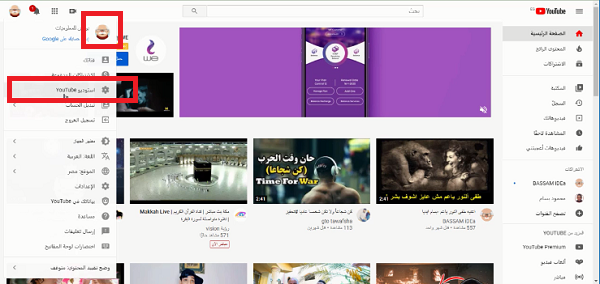



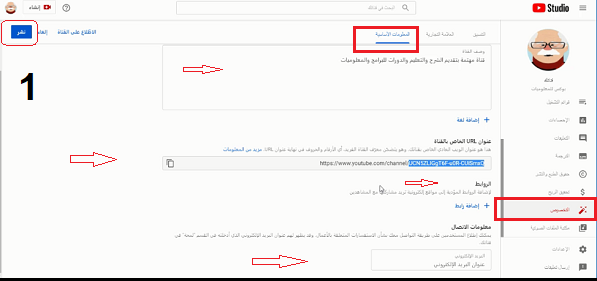




يمكنك الاستفسار اوالتعليق